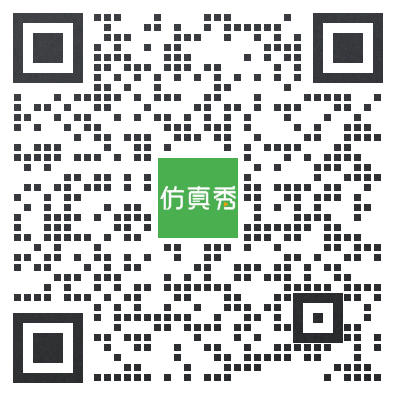利用CFX中的多相流模型计算搅拌容器中空气与水的混合情况
本文摘要(由AI生成):
本文介绍了使用CFX中的多相流模型计算搅拌容器中空气与水的混合情况的案例。首先,导入计算网格,包括两个区域,一个是混合容器,另一个是空气注入管。然后,创建计算区域,包括空气入口、液体表面、挡板、旋转叶轮和旋转轴。接着,指定初始值,包括空气和水的体积分数和速度。最后,进行求解控制和创建监控,开始计算,得到计算结果,包括速度分布、空气体积分数分布和计算叶片上力矩等。
本案例演示利用CFX中的多相流模型计算搅拌容器中空气与水的混合情况。
注:本案例来自CFX Tutorials。
1 问题描述
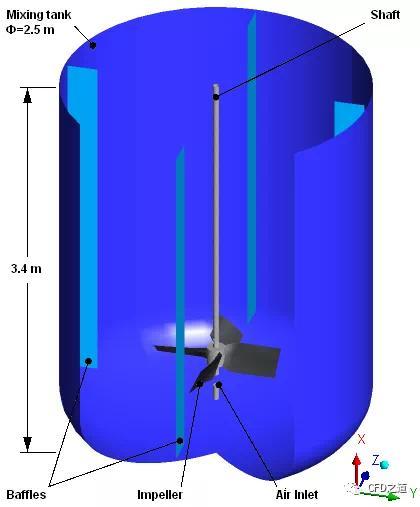
2 CFX设置
启动CFX,创建General Case
2.1 导入计算网格
导入网格MixerTank.geo,如下图所示
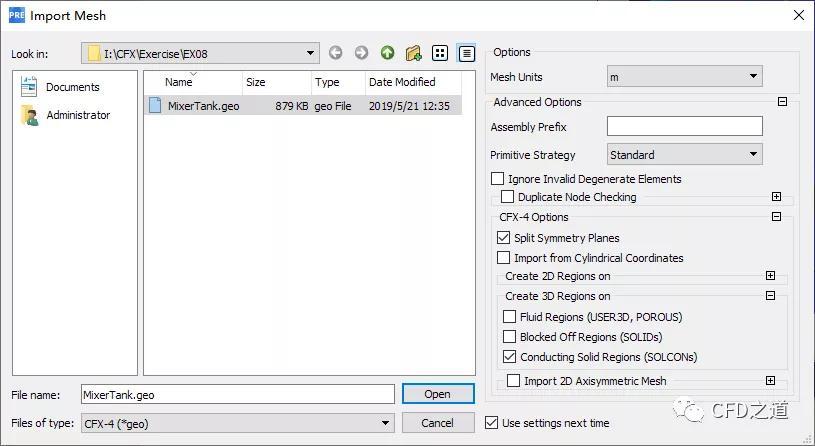
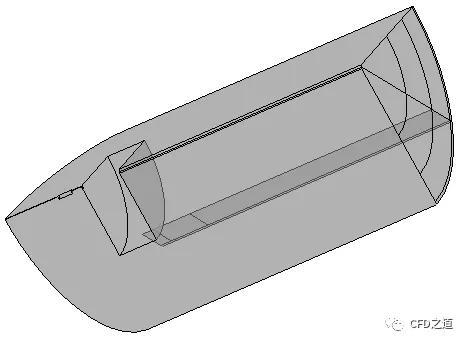
导入计算网格MixerImpellerMesh.gtm,如图所示
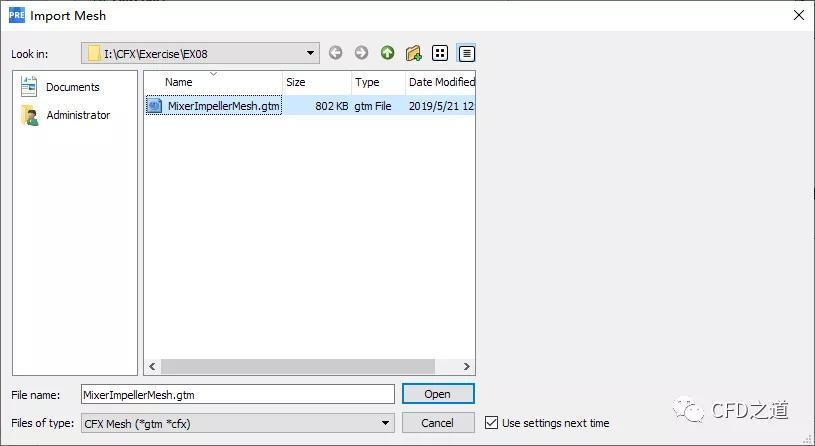
模型装配关系存在问题,需要修改
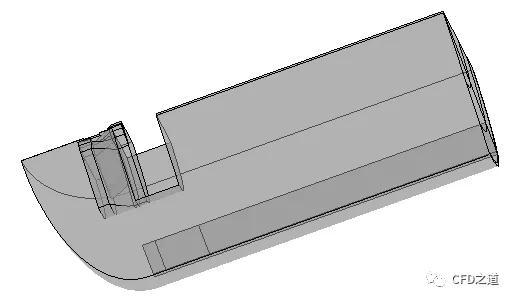
右键选择节点MixerImpellerMesh.gtm,选择菜单项Transform Mesh打开设置对话框
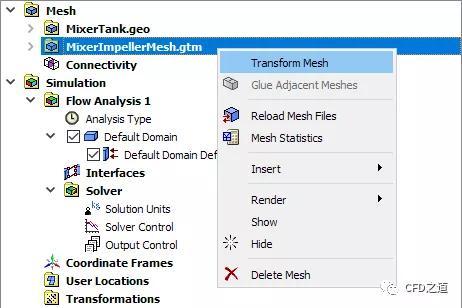
如下图所示设置沿X轴平移0.275 m
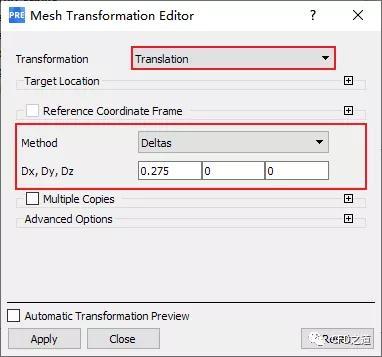
计算模型如下图所示
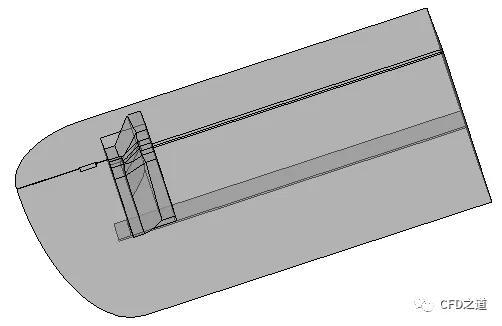
3.2 创建计算区域
修改默认计算区域Default Domain的名称为impeller
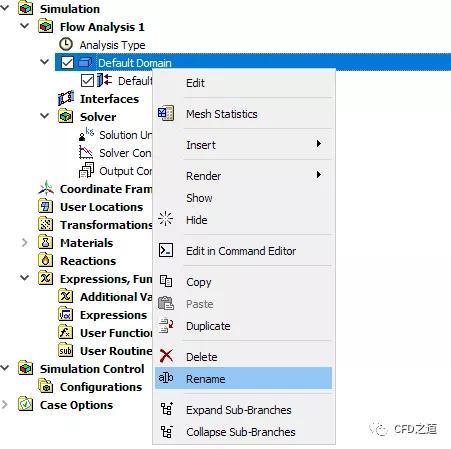
设置区域impeller参数,如下图所示
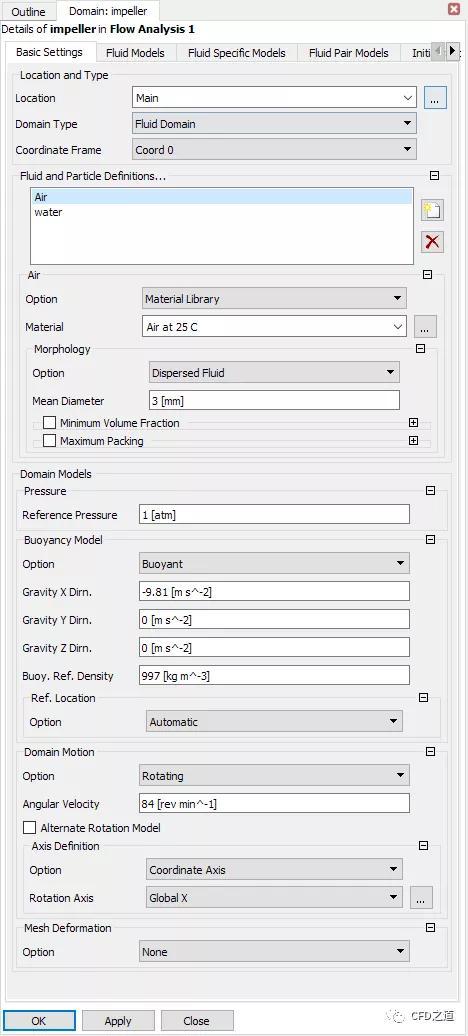
注:1、空气为分散相,指定其粒径为3 mm,水为连续相。2、指定计算区域沿X轴旋转速度为84 rpm。
如下图所示指定Turbulence为Fluid Dependent
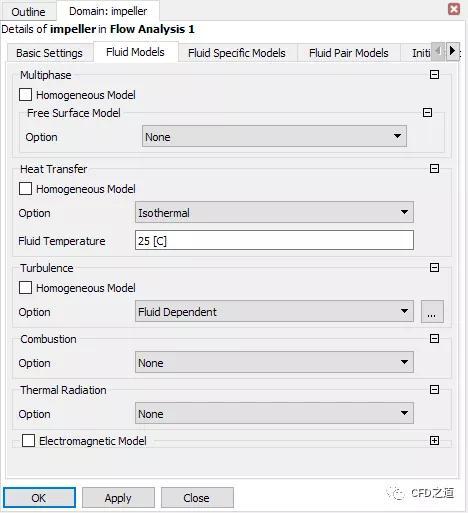
进入Fluid Pair Models标签页,如下图所示指定相间作用参数
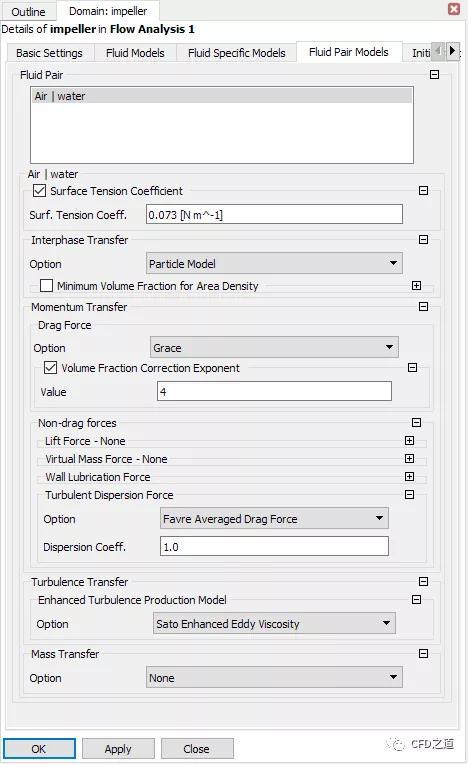
复 制区域impeller,并修改名称为tank
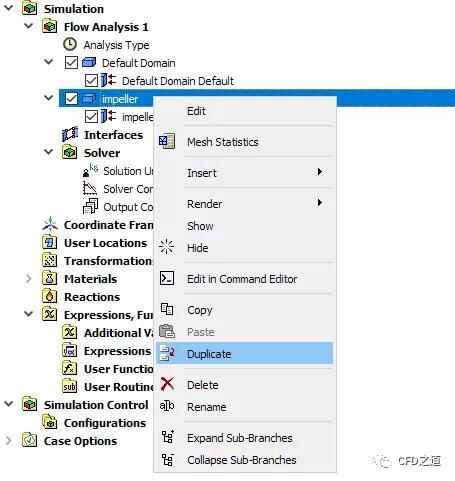
选择Location为Primitive 3D,其他参数保持默认设置
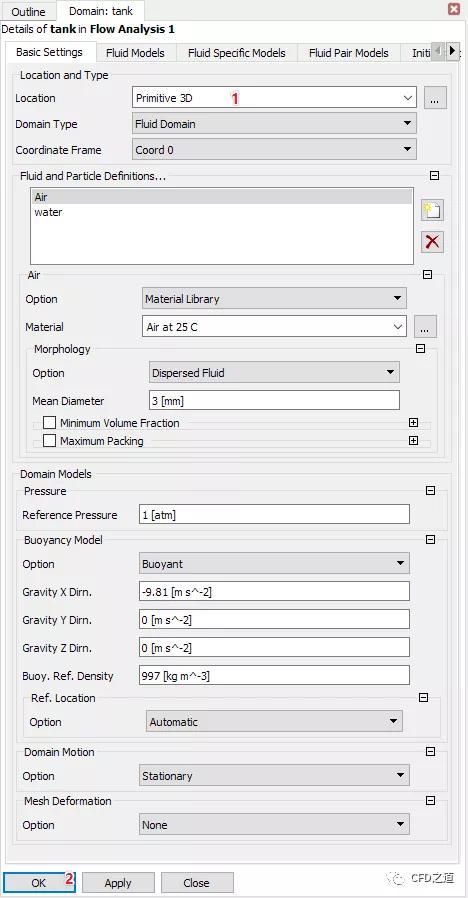
3.3 创建边界条件
在tank区域中插入边界,如下图所示,命名为Airin
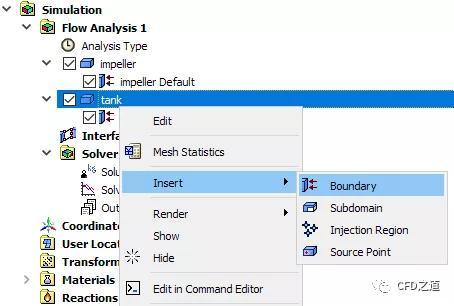
指定边界类型为Inlet,选择Location为INLET_DIPTUBE,如下图所示
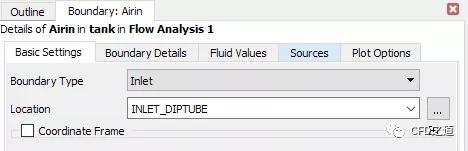
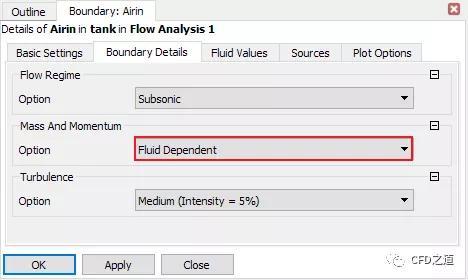
进入Fluid Values标签页, 如下图所示指定Air的速度为5 m/s,指定Volume Fraction为1
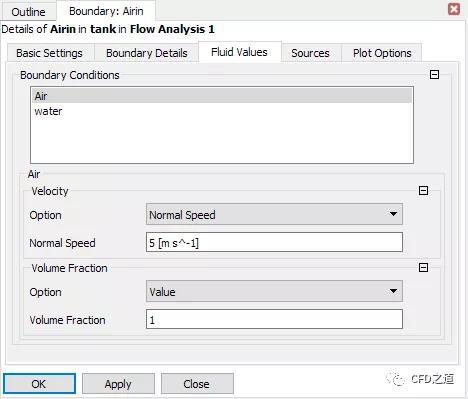
指定water的Volume Fraction为0
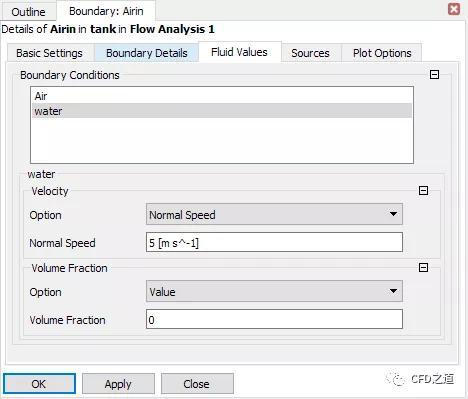
在tank区域中插入边界,命名为LiquidSurface
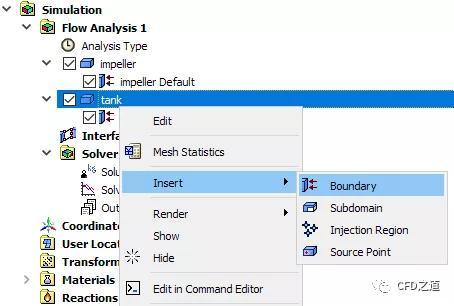
设置边界类型为Outlet,指定Location为WALL_LIQUID_SURFACE
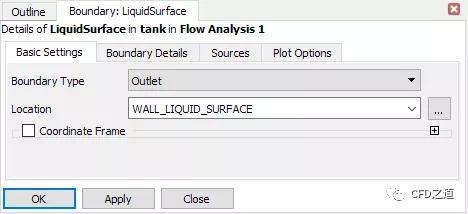
进入Boundary Details标签页,指定Mass And Momentum为Degassing Condition,如下图所示
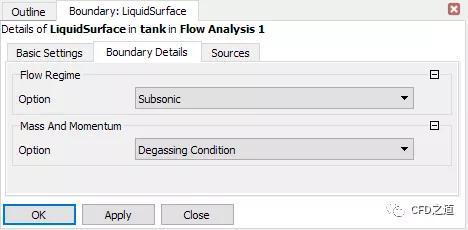
注:Degassing边界允许颗粒相离开,不允许连续相离开。
在tank区域中插入边界Baffle
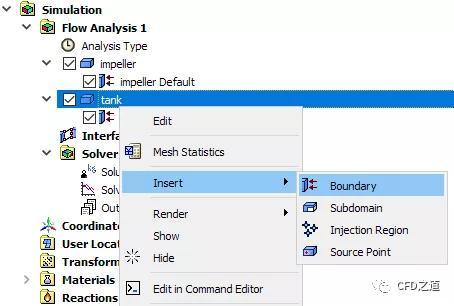
设置区域类型为Wall,选择Location为WALL_BAFFLES
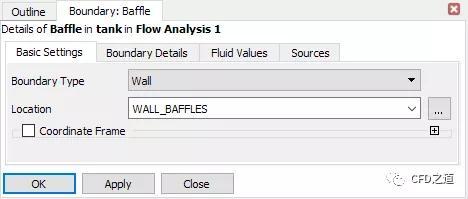
在Boundary Details标签页中指定Mass And Momentum为Fluid Dependent
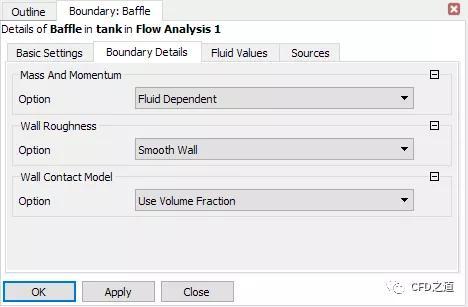
进入Fluid Values标签页,指定Air为Free Slip Wall
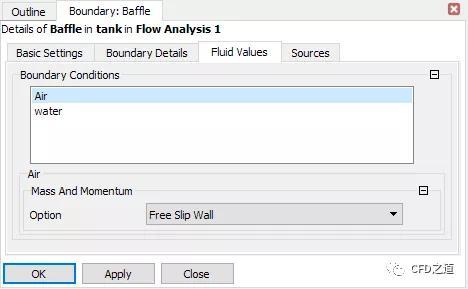
如下图所示插入边界TankShaft
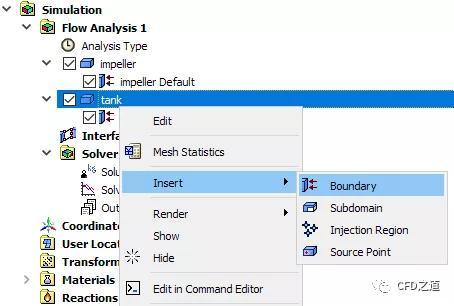
指定区域类型为Wall,设置Location为WALL_SHAFT、WALL_SHAFT_CENTER
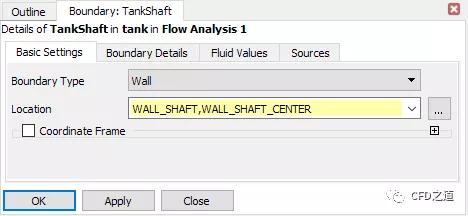
在Boundary Details标签页中指定Mass And Momentum为Fluid Dependent
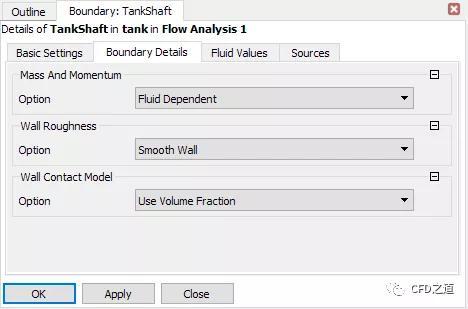
进入Fluid Values标签页,激活选项Wall Velocity,如下图所示指定旋转速度为X轴84 rpm
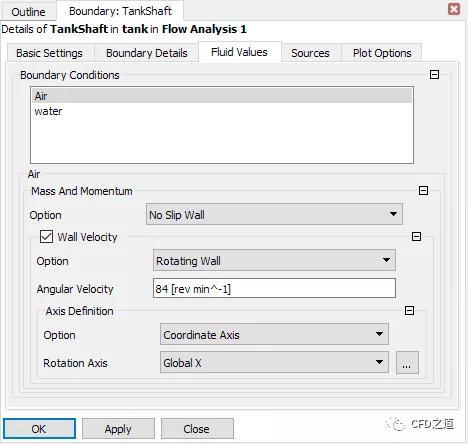
采用相同参数设置water
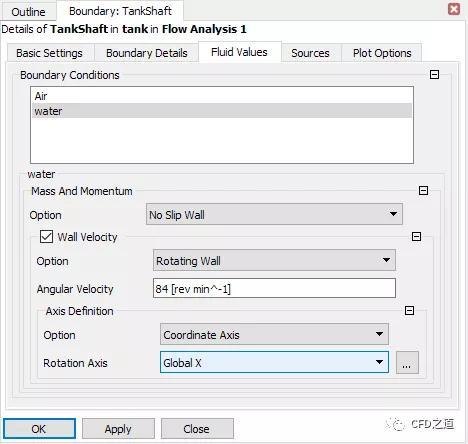
在impeller区域下插入边界HubShaft
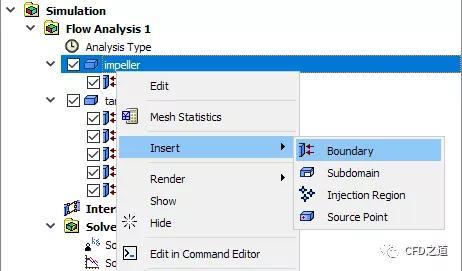
指定边界类型为Wall,设置Location为Hub、Shaft,如下图所示
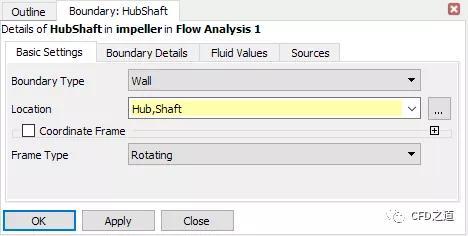
在Boundary Details标签页中指定Mass And Momentum为Fluid Dependent
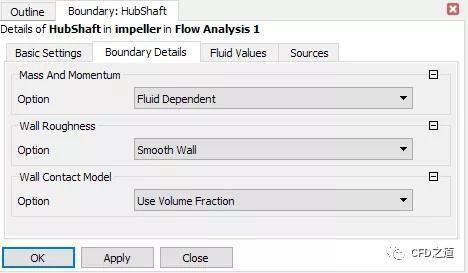
进入Fluid Values标签页,指定Air为Free Slip Wall
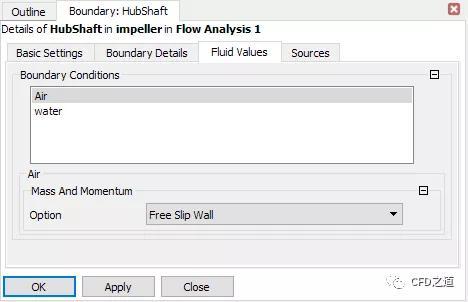
指定water为No Slip Wall
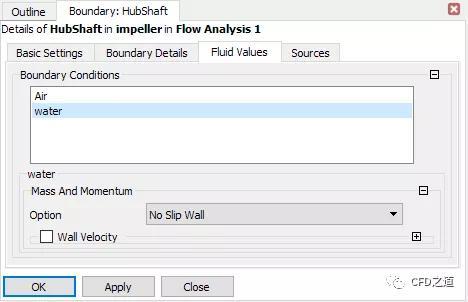
进入tank Default边界设置面板的Boundary Details标签页,指定Mass And Momentum为Fluid Dependent
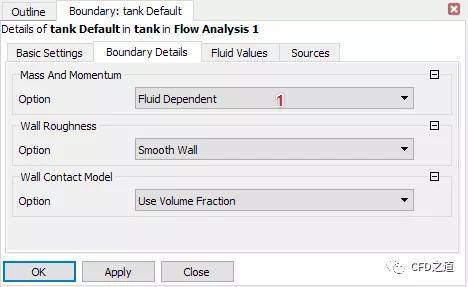
进入Fluid Values标签页,指定Air为Free Slip Wall
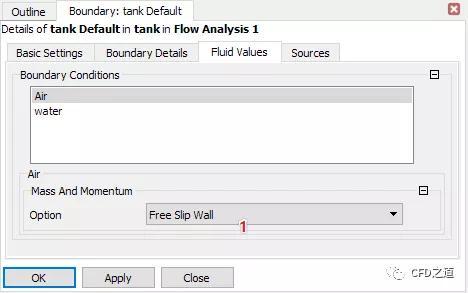
3.4 创建交界面
创建交界面Blade Thin Surface,如下图所示进行设置参数,软件会自动创建两个边界Blade Thin Surface Side 1、Blade Thin Surface Side 2
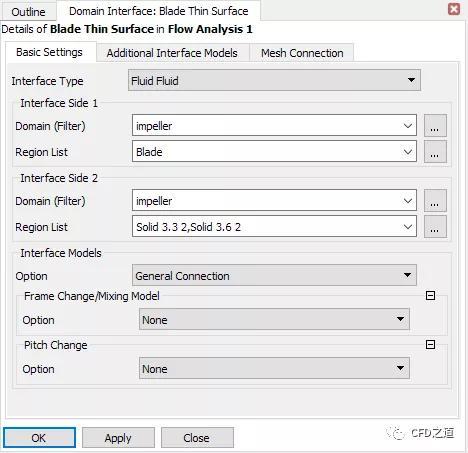
双击节点Blade Thin Surface Side 1打开编辑对话框,如下图所示进行设置
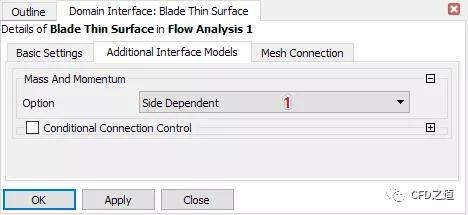
进入Fluid Values标签页,指定Air为Free Slip Wall
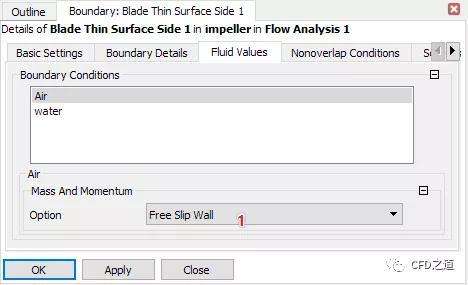
双击节点Blade Thin Surface Side 2打开编辑对话框,进入Fluid Values标签页,指定Air为Free Slip Wall
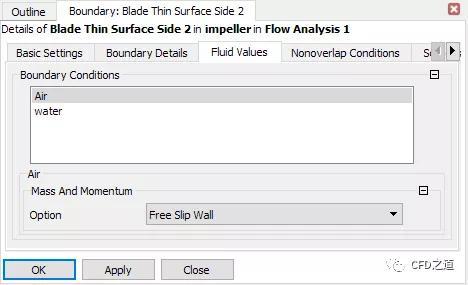
创建交界面ImpellerPeriodic,如下图所示设置参数
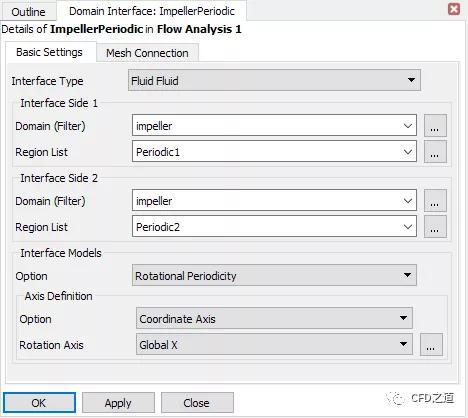
创建交界面TankPeriodic,如下图设置参数
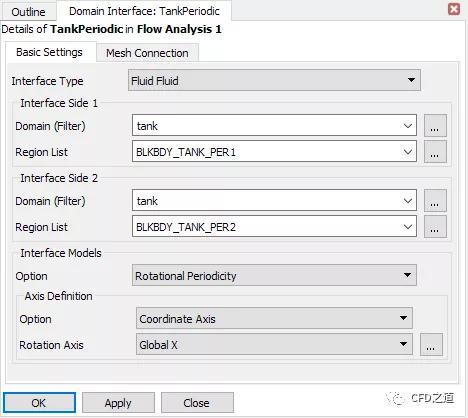
创建交界面Top,如下图所示设置参数
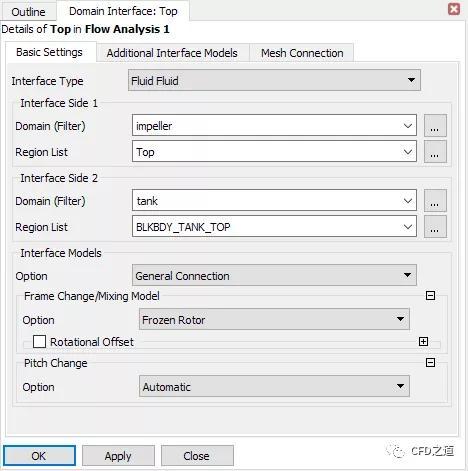
创建交界面Bottom,如下图所示设置参数
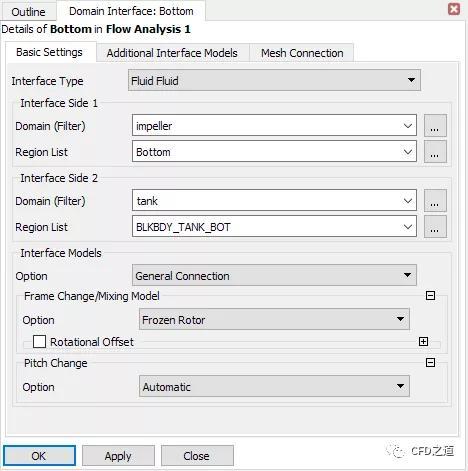
创建交界面Outer,如下图所示设置参数
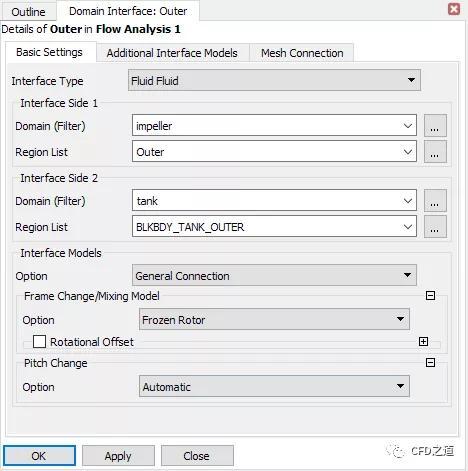
3.5 指定初始值
如下图所示设置区域初始条件下Air的体积分数为0
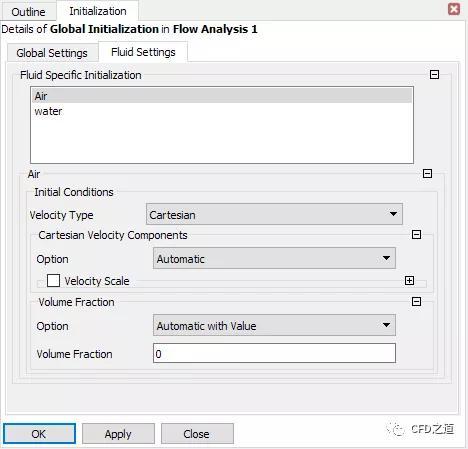
如下图所示指定初始时刻区域内water速度为0
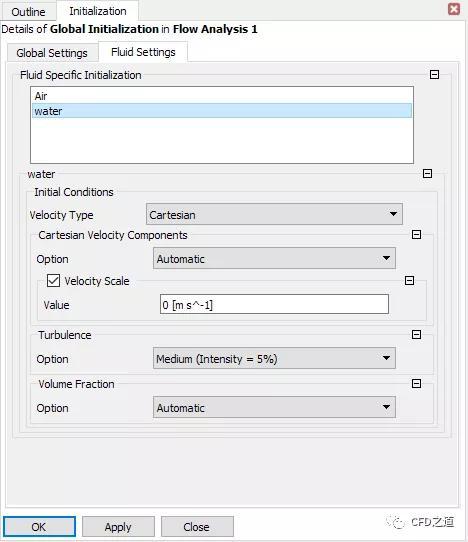
3.6 求解控制
如下图所示设置求解控制参数
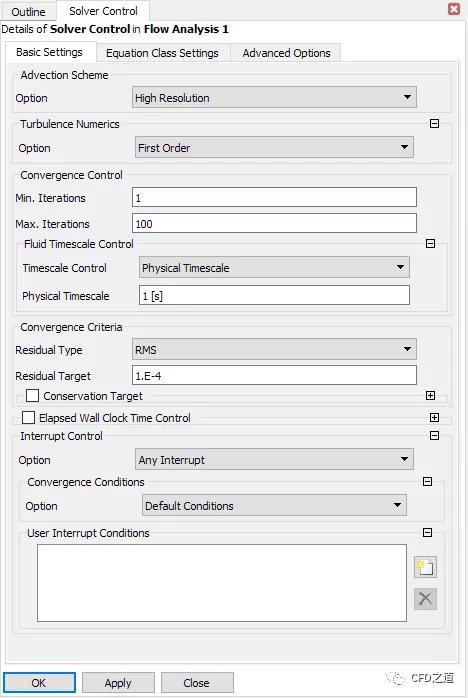
进入Advanced Options标签页,指定高级控制参数,如下图所示
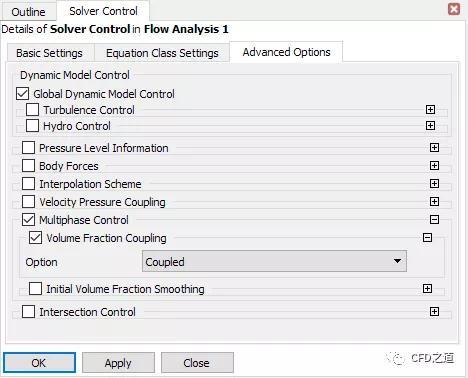
3.7 创建监控
创建表达式
TankAirHoldUp = volumeAve(Air.vf)@tankImpellerAirHoldUp = volumeAve(Air.vf)@impellerTotalAirHoldUp = (volume()@tank * TankAirHoldUp +
volume()@impeller * ImpellerAirHoldUp) /
(volume()@tank + volume()@impeller)
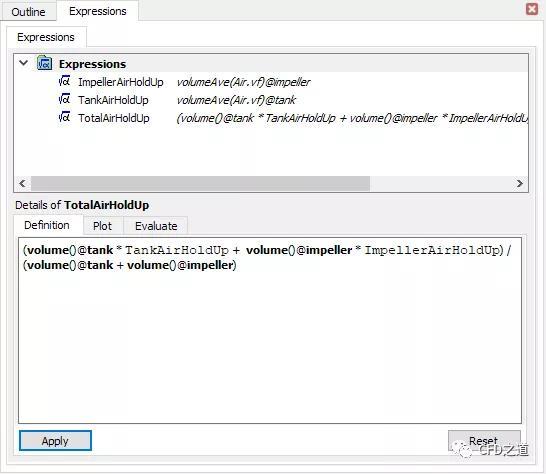
如下图所示设置监控变量
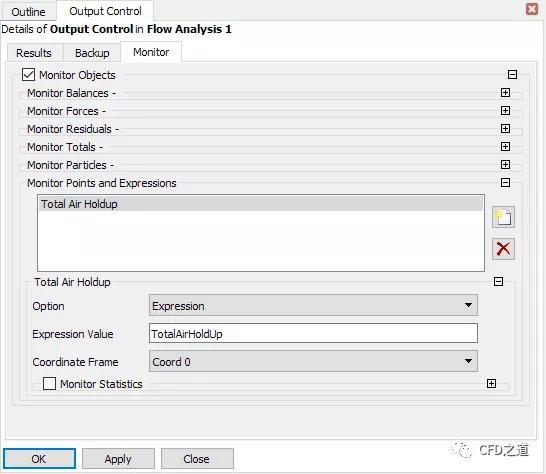
3.8 开始计算
开始迭代计算
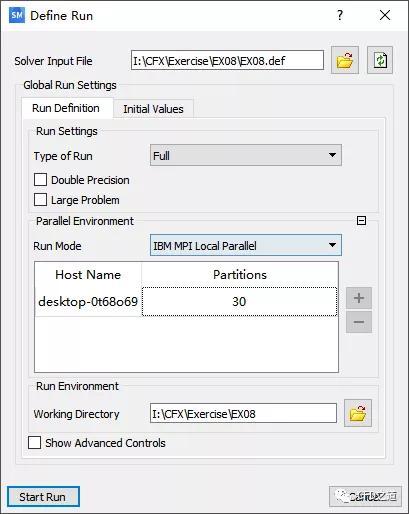
计算完毕后选择打开CFD-Post
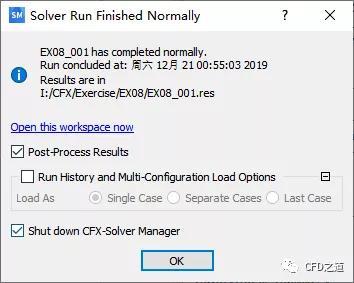
4 计算结果
采用下面参数创建Plane
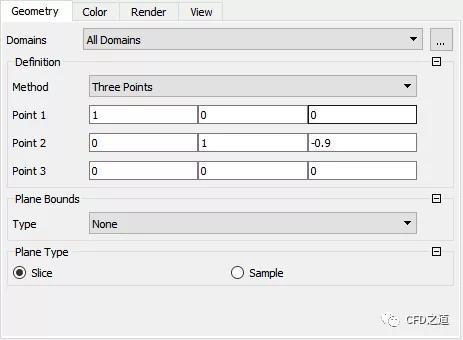
速度分布
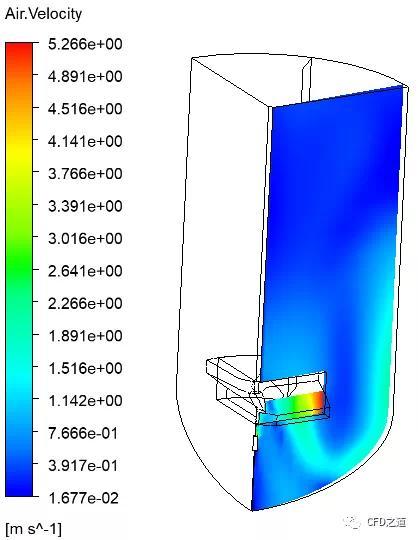
空气体积分数分布
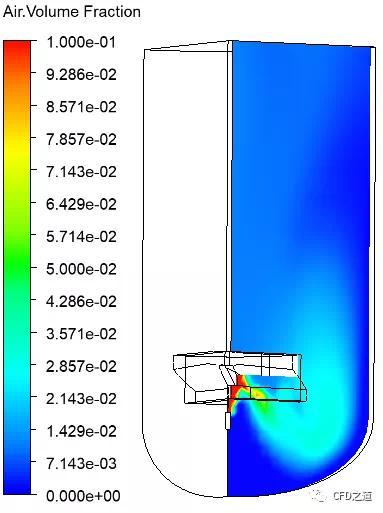
计算叶片上力矩
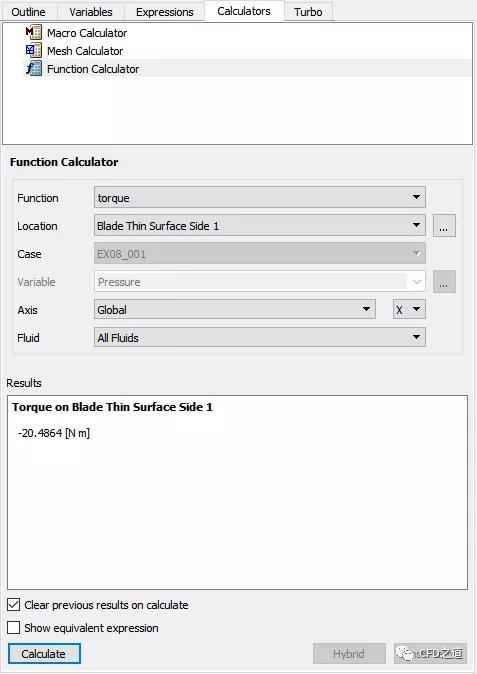
另外一侧页面的力矩
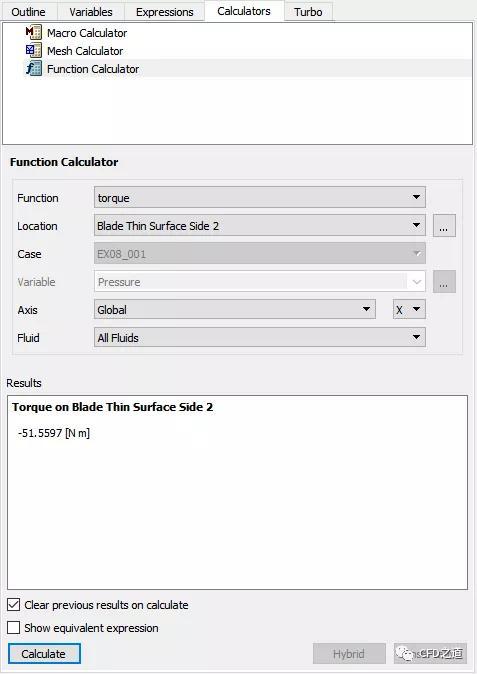

登录后免费查看全文
著作权归作者所有,欢迎分享,未经许可,不得转载
首次发布时间:2019-12-23
最近编辑:23天前